
win10 オペレーティング システムを使用しているときに、システムをセットアップして CD ブートに変更したいという友人もいます。ショートカット キーを使用してコンピュータの BIOS を入力し、コンピュータの BIOS オプションを入力し、ブート インターフェイスを見つけて、関連するオプションに従って設定します。
>>>win10 Microsoft オリジナル バージョン
1. 電源ボタンを押し、 BIOS 起動ホットキーをすばやく押し続けます。
コンピューターのブランドによって起動ホットキーは異なります。一般的には、F2 キー、ESC キー、および del キーです。
ノートブックのブランドの場合を同時に実行する必要がある場合があります。FN キーを押したままにします。 BIOS インターフェイスに入ると。
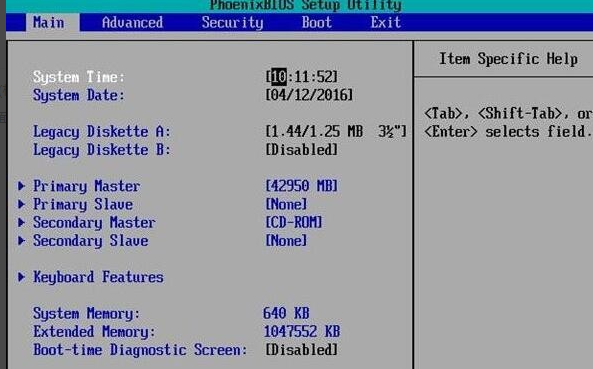
2. 左右の矢印キーを使用して「ブート」オプションに切り替え、上下の矢印キーを使用して下のオプションに移動します。
「 」キー (一部のブランドでは F5、F6 キーを使用) を使用して、「CD-ROM ドライブ」を最初の位置に移動します。 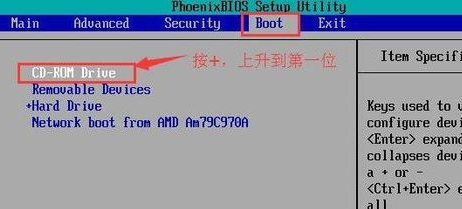
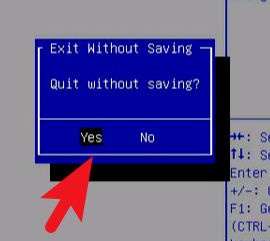
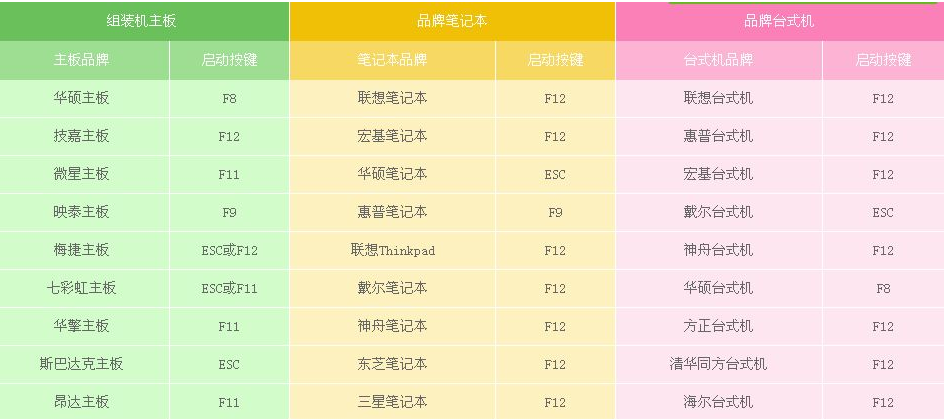
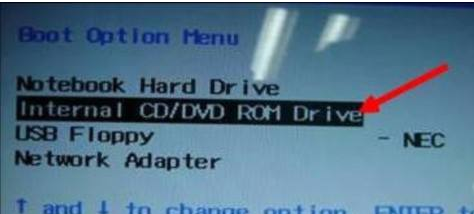
以上がCD ベースのブート システムをセットアップする方法: Windows 10 で実行するの詳細内容です。詳細については、PHP 中国語 Web サイトの他の関連記事を参照してください。